วิธีอัปเดต Google Chromebook ของคุณด้วยตนเอง
Google Chromebook กำลังเป็นที่นิยมรายการสำหรับเทศกาลวันหยุด และหากคุณได้รับแล้วคุณจะต้องแน่ใจว่าได้อัปเดตอยู่เสมอ ตามค่าเริ่มต้นทุกครั้งที่คุณเปิด Chromebook ระบบจะตรวจสอบการอัปเดตโดยอัตโนมัติและนำไปใช้กับสิ่งที่พบ แต่คุณอาจต้องการตรวจสอบด้วยตนเองบ่อยขึ้น
อัปเดต Google Chromebook
ในเบราว์เซอร์ Chrome คลิกเมนูตัวเลือกที่มุมขวาบนและเลือกการตั้งค่า

อีกวิธีหนึ่งคุณสามารถคลิกที่เวลาและรูปภาพบัญชีที่มุมล่างขวาของเดสก์ท็อปและเลือกการตั้งค่า
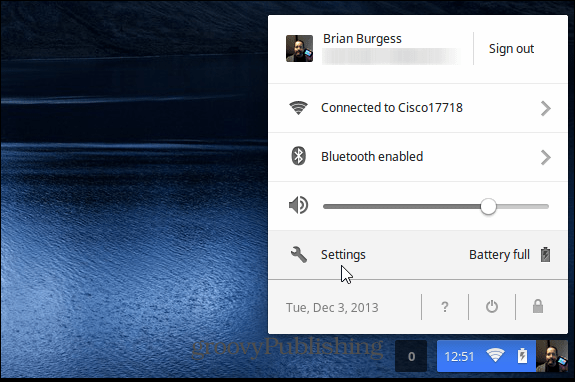
จากนั้นเลือก ช่วยด้วย จากรายการทางด้านขวาของหน้าจอ จากนั้นหากมีการอัปเดตที่พร้อมใช้งานจะมีการดาวน์โหลดและติดตั้ง ที่นี่คุณจะเห็นว่าแพลตฟอร์มและเวอร์ชั่นเฟิร์มแวร์กำลังได้รับการอัปเดต
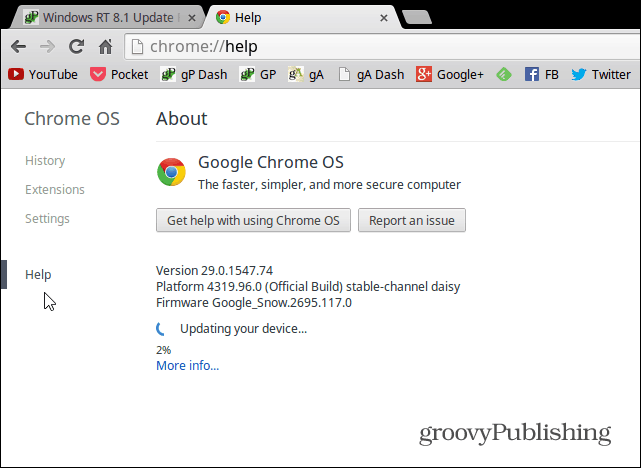
Chromebook ของคุณจะรีสตาร์ททั้งนี้ขึ้นอยู่กับสิ่งที่อัปเดต กลับไปที่ส่วนด้านบนแล้วคุณจะเห็นว่าอัปเดตเรียบร้อยแล้ว
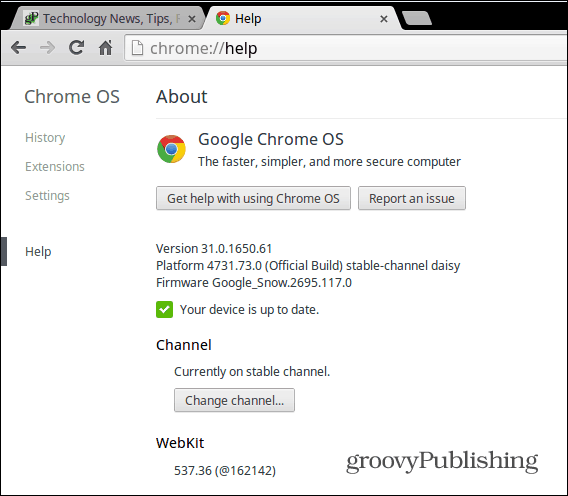
นอกจากนี้ยังเป็นที่น่าสังเกตว่าคุณสามารถเลือกช่องที่คุณต้องการอัปเดต โดยค่าเริ่มต้นจะถูกตั้งค่าเป็น Stable Channel ซึ่งน่าจะดีสำหรับคนส่วนใหญ่และฉันขอแนะนำเว้นแต่คุณจะเป็นผู้ใช้ที่มีประสบการณ์
หากต้องการข้อมูลเพิ่มเติมเกี่ยวกับช่องทางที่แตกต่างกันและช่องใดให้ตรวจสอบข้อมูลเพิ่มเติมในบทความก่อนหน้าของเรา: Google Chrome Beta กับเสถียร: ฉันควรใช้อันไหนดี
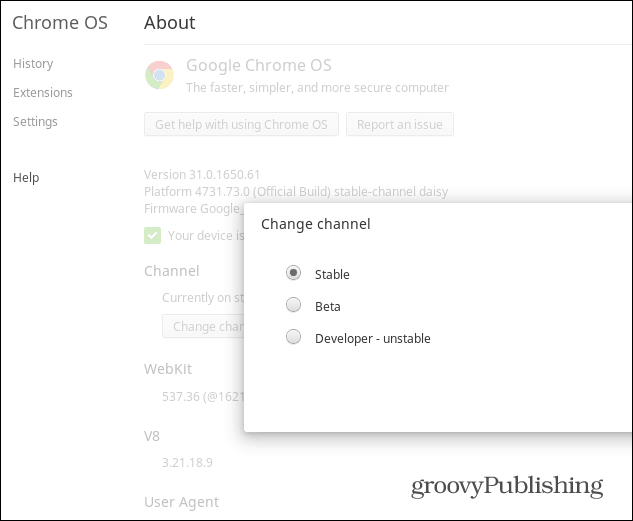
นั่นคือทั้งหมดที่มีเพื่ออัปเดต Chromebook ของคุณ แม้ว่าขั้นตอนในการอัปเดตจะเหมือนกับเบราว์เซอร์ Chrome แต่โปรดจำไว้ว่าเป็นการอัปเดต Chrome OS ไม่ใช่เฉพาะเบราว์เซอร์ นอกจากนี้การอัปเดตจะแตกต่างกันไปตามอุปกรณ์ที่ใช้งานอยู่
คุณเอาอะไร คุณมี Google Chromebook หรือไม่ คุณคิดอย่างไรเกี่ยวกับมันและคุณใช้มันอย่างไร แสดงความคิดเห็นด้านล่างและบอกเราเกี่ยวกับมัน!










ทิ้งข้อความไว้